동적 인구 통계 또는 기업 설명 세그먼트 설계
중요
본 문서는 아웃바운드 마케팅에만 적용되며, 2025년 6월 30일에 해당 제품에서 삭제됩니다. 중단을 방지하려면 이 날짜 이전에 실시간 여정으로 전환하세요. 추가 정보: 전환 개요
인구 통계 및 기업 설명 세그먼트는 마케팅 인사이트 데이터베이스에 저장된 프로필 레코드를 쿼리하는 동적 세그먼트입니다. 프로필 레코드에는 연락처, 거래처, 잠재 고객 및 기타 엔터티와 같은 Dynamics 365 Customer Insights - Journeys UI 내에서 일반적으로 작업하는 엔터티가 포함됩니다. Customer Insights - Journeys 조직 데이터베이스(UI 및 다른 Dynamics 365 앱에서 작업할 수 있는 위치)에 대한 Dynamics 365와 세그먼트에서 쿼리할 수 있는 Marketing Insights 데이터베이스 간에 동기화됩니다.
이 유형의 세그먼트는 구성원 자격이 세그먼트에 포함해야 하는 연락처에 대한 논리적 설명을 제공하지만 이름으로 연락처를 나열하지 않는 쿼리로 정의되므로 동적이라고 합니다. 동적 세그먼트의 구성원 자격은 데이터베이스에 추가되거나 업데이트되는 새 연락처에 대한 응답으로 시시각각 변경될 수 있습니다.
인구 통계 세그먼트와 기업 설명 세그먼트는 모두 동적 프로필 세그먼트의 예입니다. 유일한 차이점은 기본적으로 계정 엔터티와의 관계(자유롭게 제거할 수 있음)로 새 기업 설명 세그먼트가 생성된다는 것입니다. 다른 유형의 세그먼트에 대한 자세한 내용 및 세그먼트 작업 방법에 대한 문서에 대한 링크는 세그먼트 작업을 참조하십시오.
인구 통계 또는 기업 설명 세그먼트 만들기 또는 편집
세그먼트를 관리하려면 아웃바운드 마케팅>고객>세그먼트로 이동하여 다음 중 하나를 수행합니다.
- 나열된 세그먼트를 선택하여 편집을 위해 엽니다.
- 새 인구 통계 또는 기업 설명을 만들려면 명령 모음에서 새로 만들기를 선택합니다. 세그먼트 템플릿 대화 상자가 열립니다. 취소를 선택하여 닫은 다음 세그먼트를 이용한 작업에서 설명한 대로 인구 통계또는 기업 설명 옵션을 선택합니다.
이제 이 문서 나머지 부분에 설명된 대로 인구 통계 또는 기업 설명 세그먼트에 대한 논리를 설계합니다. 다른 유형의 세그먼트에 대한 자세한 내용 및 세그먼트 작업 방법에 대한 문서에 대한 링크는 세그먼트 작업을 참조하십시오.
쿼리 블록의 요소
쿼리 블록은 논리 절 및 절 그룹의 컬렉션입니다. 쿼리 블록은 간단하거나(하나의 절만 사용할 수 있음) 복잡할 수 있습니다(중첩된 여러 그룹 및 관계 포함). 세그먼트에는 병합, 제외 및/또는 교차 연산자와 결합된 여러 쿼리 블록이 포함될 수도 있지만 쿼리 블록이 하나만 있는 경우가 많습니다.
세그먼트의 각 쿼리 블록은 해당 쿼리 블록에 정의된 논리로 선택되는 연락처 목록을 생성해야 합니다. 따라서 각 쿼리 블록은 관계를 통해 연결되고, 연락처 엔터티로 끝나는 다양한 엔터티를 통해 경로를 확립해야 합니다. 단순 쿼리 쿼리 블록은 연락처 엔터티만 쿼리할 수 있지만 좀 더 복잡한 쿼리 블록은 여러 엔터티를 참조 또는 통과할 수 있습니다.
다음 이미지는 동적 프로필 세그먼트 쿼리의 일반적인 쿼리 블록의 예를 보여줍니다. 쿼리를 만드는 데 사용할 디자이너의 주요 기능을 강조 표시합니다.

범례:
엔터티: 마케팅 인사이트 서비스에 동기화된 엔터티를 쿼리할 수 있습니다. 그러나 각 쿼리 블록은 연락처 엔터티로 끝나야 합니다. 일반적으로 연락처 엔터티로 시작하고 단순히 거기에 머물러있을 수 있지만(관련 엔터티를 쿼리하는 절 추가 가능), 다른 엔터티로 시작한 다음 하나 이상의 관계를 통해 연결하여 연락처 엔터티를 쿼리 블록의 마지막 엔터티로 끝나도록 할 수도 있습니다.
관련 엔터티: 관련 엔터티는 두 엔터티 중 하나의 특정 필드를 통해 현재 엔터티를 관련 엔터티에 연결합니다. 이 예제에서는 거래처(연락처 -> 거래처(회사 이름))으로 추가된 연락처 엔터티와 거래처 엔터티의 관계가 표시됩니다. 즉, 회사 이름이라는 연락처 엔터티의 조회 필드를 통해 이 경우 연락처 엔터티와 다시 관련된 거래처 엔터티에 연결됩니다. 이 관계는 절 그룹을 열고 이 관계 아래에 중첩된 기준에 따라 일부 거래처를 찾은 다음 발견된 회사에 대해 작동하는 모든 연락처(연락처 회사 이름 필드를 통해 이러한 회사에 연결되는 연락처)를 찾아 기본 엔터티(연락처)에 다시 연결합니다. 기본 엔터티에서 더더욱 멀리 떨어져 작업하므로 필요한 경우 서로 내에서 관련 엔터티를 중첩할 수 있습니다.
절 그룹: 절 그룹은 AND 또는 OR 연산자 중 하나를 사용하여 결합된 논리 절(행)의 컬렉션입니다. AND 연산자는 더 배타적입니다. 그룹의 각 절의 모든 기준을 충족하는 레코드만 찾습니다. OR 연산자는 더 포괄적입니다. 그룹의 모든 기준을 충족하는 모든 레코드를 찾습니다. 절 그룹의 맨 위에 있는 드롭다운 목록을 사용하여 연산자를 선택합니다. 절 그룹을 서로 내부에 중첩할 수 있습니다. 시스템은 가장 깊게 중첩된 그룹을 먼저 해결한 다음 계속합니다. 여기에 표시된 예제에서는 재무 또는 회계 업계에 속하지만 선호하는 고객 범주가 있는 거래처(상위 엔터티)만 찾을 수 있습니다.
단일 절(행): 절은 쿼리의 기본 구성 요소를 나타냅니다. 각각은 특정 필드 값에 대한 특정 질문을 하고 해당 질문에 대답하는 레코드를 찾습니다. 각 행은 상위 엔터티에서 필드의 이름을 지정한 다음 연산자(예: 같음, 포함, 시작 또는 끝)를 입력한 다음 값으로 시작합니다. 제공된 드롭다운 목록 및 필드를 사용하여 필요에 따라 추가하는 각 새 절에 대한 필드, 연산자 및 값을 정의합니다. 여기에 표시된 예제에서는 주소의 도시 부분이 뉴욕과 같은 연락처를 찾습니다.
노트
계산 및 롤업 필드는 세분화에 사용할 수 없습니다.
항목 추가: 추가 단추를 사용하여 쿼리 구조의 해당 위치에 새 행, 절 그룹 또는 관련 엔터티를 추가합니다. 드롭다운 목록을 연 다음 추가할 항목 유형(행 추가, 그룹 추가 또는 관련 엔터티 추가)을 선택하는 단추를 선택합니다. 마지막으로 새 항목에 대해 제공된 드롭다운 목록 및 필드를 사용하여 필요에 따라 새 행, 절 그룹 또는 관계를 구성합니다.
쿼리 블록 추가: 이 단추를 사용하여 쿼리에 새 블록을 추가합니다. 각 쿼리 블록은 병합, 제외 및/또는 교차 연산자를 사용하여 결합하는 연락처 컬렉션으로 확인합니다. 페이지 하단에 쿼리 블록이 서로 결합 및 유입되는 방법을 시각화하는 데 도움이 되는 Sankey 다이어그램이 제공됩니다. 이 효과는 복합 세그먼트를 만드는 것과 유사하지만 이 경우 개별 기존 세그먼트가 아닌 단일 세그먼트 내에서 쿼리 블록을 결합합니다.
세그먼트 이름: 여기에서 세그먼트 이름을 보고 편집합니다.
관련 엔터티 탐색: 데이터베이스에서 다양한 엔터티가 서로 어떻게 관련되는지(특히 연락처 엔터티와 다시 관련되는 방법)를 보여 주는 다이어그램을 열려면 이 단추를 선택합니다. 이렇게 하면 쿼리에서 관련 엔터티를 사용하는 방법을 결정할 수 있습니다.
선택기 보기: 이 드롭다운 목록을 사용하여 쿼리 디자이너에 대한 기본 보기를 선택합니다. 트리 보기를 선택하여 이 다이어그램에서 절 그룹을 원하는 방식으로 표시하고 그룹의 맨 위에 표시된 그룹에 적용되는 연산자(OR/AND)를 표시합니다. 각 행의 시작 부분에 연산자(OR/AND)를 표시하려면 자연을 선택합니다.
전체 화면 편집기: 전체 화면 모드에서 세그먼트 디자이너를 열려면 이 버튼을 선택합니다. 이는 보고 쿼리를 편집하기 위한 더 많은 화면 공간을 제공합니다.
명령 메뉴: 명령 메뉴( ... )를 사용하여 나타난 그룹 또는 해당 그룹에서 선택한 요소에서 작업합니다. 다음 명령은 컨텍스트에 따라 여기에 나타날 수 있습니다.
- 삭제: 전체 그룹을 삭제합니다.
- 선택 삭제: 그룹에서 선택한 행만 삭제합니다.
- 모두그룹 해제: 그룹의 모든 행을 한 수준 위로 이동하여 이 행 위의 그룹으로 병합합니다.
- 선택된 그룹 해제: 선택한 행만 이 행 위에 있는 그룹으로 이동합니다.
- 선택된 그룹: 선택한 행을 포함하는 새 그룹을 현재 그룹 아래에 중첩합니다.
그룹 또는 블록 확장/축소: 펼침 버튼을 선택하여 그룹 내의 모든 행 또는 해당 버튼 아래의 쿼리 블록을 확장 또는 축소할 수 있습니다. 이렇게 하면 큰 그림을 가져오는 것과 개별 쿼리 세부 정보를 보는 것 간에 전환할 수 있으므로 복잡한 쿼리에 유용할 수 있습니다.
상자 선택: 이 확인란을 사용하여 명령 메뉴를 사용하여 조작할 수 있는 행을 표시합니다.
삭제 단추: 쿼리에서 절(행)을 제거하려면 제거할 행 옆의 삭제 단추를 선택합니다.
빌드 절
각 세그먼트 쿼리는 논리 연산자(AND/OR)를 사용하여 그룹화되고 결합된 개별 논리 절로 구성됩니다. 각 절은 특정 엔터티에 대한 특정 필드에서 특정 값(또는 값 범위)이 있는 레코드를 찾습니다.
세분화 디자이너는 옵션 집합, 두 개의 옵션 집합, 다중 옵션 집합, 한 줄의 텍스트, 여러 줄의 텍스트, 정수, 부동 소수점, 십진수, 통화, 조회, 날짜 시간 및 고객을 포함하여 Dynamics 365에서 지원하는 모든 데이터 유형의 필드를 지원합니다.
표준 필드 값을 찾는 절 작성
표준 필드는 사용자는 자유롭게(적절한 데이터 유형의) 값을 입력할 수 있는 필드입니다. 일반적인 예는 연락처 개체의 이름 필드입니다. 사용자는 이 필드에 텍스트를 자유롭게 입력할 수 있으며 필드는 직접 연락처 엔터티의 일부입니다. 다음 그림은 표준 필드를 기반으로 절을 구성하는 방법을 보여줍니다.
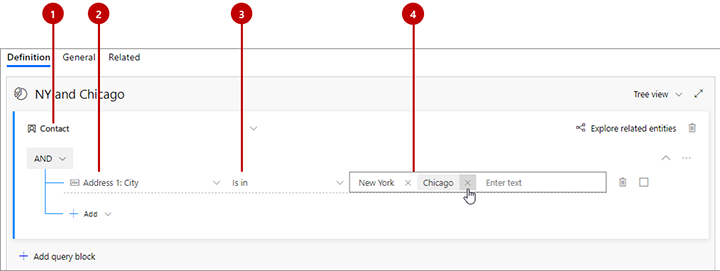
범례:
- 엔터티 이름: 이것은 필드가 나오는 엔터티입니다. 그룹 및/또는 행 컬렉션의 맨 위에 나타납니다. 지정된 엔터티 아래의 모든 절은 해당 유형의 레코드를 반환합니다.
- 필드 이름: 이것은 절이 테스트할 필드입니다. 각 필드에는 필드 유형(텍스트, 숫자, 날짜, 조회, 옵션 집합 등)을 나타내는 아이콘이 표시됩니다. 여기에서 지정하려는 필드의 이름을 알고 있으면 이 필드에 이름을 입력하여 드롭다운 목록을 필터링합니다.
- 연산자: 이것은 절이 지정된 필드의 값을 테스트하는 방법입니다. 여기서의 선택은 필드의 데이터 유형에 따라 다릅니다. 예를 들어, 문자열 필드는 맞음, 아님, 포함, 시작 문자, 끝 문자 등과 같은 연산자를 허용합니다. 숫자 필드는 같음, 보다 작음 및 보다 큼 같은 비교를 제공합니다.
- 값: 이것은 절이 지정된 연산자를 사용하여 테스트하는 값입니다. 표준 필드에서는 자유 텍스트이므로 원하는 내용을 입력할 수 있습니다. Enter 키를 눌러 입력한 값을 추가합니다. 값을 추가한 후에는 값을 입력하고 Enter 키를 다시 눌러 값을 더 추가할 수 있습니다. 여기에 둘 이상의 값을 입력하면 절은 이들 값 중 하나와 일치하는 레코드를 찾습니다(마치 OR 연산자와 결합된 별도의 절인 것처럼). 여기에서 값을 제거하려면 닫기 아이콘(X 모양)을 선택합니다.
노트
마케팅 인사이트 서비스에서 사용할 수 있는 엔터티만 선택할 수 있습니다. 목록에 없는 엔터티가 필요하한 경우 관리자에게 활성화하도록 요청하십시오. 지침은 마케팅 인사이트 서비스와 동기화할 엔터티 선택을 참조하십시오.
옵션 집합 값을 찾는 절 작성
옵션 집합 필드는 특정 입력 값의 제한된 집합을 허용하는 필드입니다. 일반적으로 입력 양식의 드롭다운 목록으로 사용자에게 표시됩니다. 예를 들어, 연락처 엔터티는 의사 결정자, 직원 및 영향력 행사자와 같은 특정 옵션을 제공하는 역할 필드를 포함할 수 있습니다. 사용 가능한 값은 엔터티 자체의 일부이므로 관련 엔티티를 참조하지 않습니다.
옵션 집합 필드는 이전 섹션에서 설명한 표준 필드와 거의 같은 방식으로 작동합니다. 유일한 차이점은 값을 입력할 때 해당 옵션 집합에 대해 엔터티에 정의된 값 중에서 선택할 수 있다는 것입니다. 표준 필드와 마찬가지로 OR 연산자와 결합된 여러 값을 지정할 수 있습니다.
여러 옵션 집합 값을 찾는 절 작성
여러 옵션 집합 필드는 옵션 집합 필드와 거의 동일하지만 옵션 집합 필드는 단일 값만 허용하는 반면 각 레코드는 다중 값을 허용합니다. 예를 들어 연락처 엔터티에는 개, 고양이 및 새 값을 제공하는 좋아하는 애완 동물 필드를 포함할 수 있으며 각 연락처에는 이 값 중 없음, 하나, 둘 또는 모두가 적용될 수 있습니다.
세그먼트 디자이너에서 다중 옵션 집합 필드는 여러 값을 처리하는 데 적합한 연산자를 제공합니다. 예를 들어, 여러 값을 나열하고 모두 포함(모든 나열된 값이 있는 연락처만 찾기) 또는 일부 포함(나열된 값 중 적어도 하나가 있는 모든 연락처 찾기)로 연산자를 설정할 수 있습니다.
조회 값을 찾는 절 만들기
조회 값은 관련 엔터티에서 제공하는 값입니다. 예를 들어, 연락처 엔터티에는 거래처 엔터티와 관련된 회사 이름이라는 조회 필드가 있습니다. 연락처 레코드에서 이 필드는 관련 계정 레코드의 고유 ID를 저장하지만 시스템은 계정 ID를 조회하고 일치하는 계정 레코드의 이름 필드에 있습니다.
절의 필드 이름을 선택하면 조회 필드에 돋보기 아이콘이 표시됩니다.
마케팅 인사이트 서비스에서 관련 엔터티를 사용할 수 있다면 조항에 값을 지정할 때 사용할 수 있는 값 중에서 선택할 수 있습니다. 앞의 예에서 사용 가능한 회사 이름 목록에서 선택할 수 있습니다. 마케팅 인사이트 서비스에서 관련 엔터티를 사용할 수 없는 경우 대신 레코드 ID를 찾아 입력해야 합니다. 관리자는 필요에 따라 필요한 모든 엔터티를 마케팅 인사이트 서비스에 추가할 수 있습니다. 자세한 내용은 마케팅 인사이트 서비스와 동기화할 엔터티 선택을 참조하십시오.
관계가있는 엔터티 간 이동
새 세그먼트를 만들면 앞의 예에서 보았듯이 연락처 항목을 기반으로 기본 그룹으로 자동 시작합니다. 연락처 엔터티에서 직접 값을 쿼리하려는 경우 다양한 절을 추가하고 원하는 연락처 집합을 정의할 때까지 AND/OR 연산자와 결합하는 것은 간단합니다. 그러나 다른 엔터티(예: 거래처)를 참조하는 더 복잡한 쿼리를 작성할 수도 있고, 특정 기준(예: 직원 수)에 따라 엔터티를 쿼리한 후 연락처 엔터티에 다시 연결하여 해당 거래처와 연결된 연락처를 찾을 수도 있습니다.
모든 세그먼트는 연락처 엔터티로 끝나야 하므로 결국 연락처가 아닌 엔터티로 시작할 때마다 연락처 엔터티로 트래버스해야 합니다. 그러나 일반적으로 연락처 엔터티로 시작하고 관련 엔터티를 중첩된 그룹으로 참조하여 그대로 유지할 수 있습니다. 각각의 경우 관계를 사용하여 엔터티에서 엔터티로 홉합니다. 행 및 그룹과 마찬가지로 추가 단추를 사용하여 관련 엔터티를 추가할 수 있습니다.
관련 엔터티를 선택할 때 옵션은 다음 명명 규칙을 사용하여 표시됩니다.
DestinationEntity(PrimaryEntity->SecondaryEntity(FieldName))
여기서
- DestinationEntity는 이동하려는 엔터티입니다. 관계 아래에 나열된 모든 행은 이 엔터티의 필드를 쿼리합니다.
- PrimaryEntity는 관계의 시작 측면 엔터티입니다. 항상 화살표의 왼쪽에 표시됩니다. 예를 들어, 연락처(기본 엔터티)는 거래처의 기본 연락처 필드(필드 이름)를 통해 거래처(보조 엔터티)에 연결될 수 있습니다.
- FieldName은 관계가 설정되는 조회 필드의 이름입니다. 항상 괄호로 표시됩니다. 명명된 필드는 기본 엔터티에 속하며 보조 엔터티의 값을 표시합니다(실제로 값이 그려지는 관련 레코드의 ID를 포함합니다). 경우에 따라 동일한 두 엔터티 사이에 둘 이상의 관계를 볼 수 있으며, 각 엔터티가 서로 다른 필드를 통과하는 관계가 있음을 알 수 있습니다.
- SecondaryEntity는 관계의 대상입니다. 항상 화살표의 오른쪽에 표시됩니다.
- 화살표는 1:N 관계(->)인지 N:N 관계(<->)인지 나타냅니다. (N:1 관계는 1:N 관계로 표시되도록 조정됩니다.)
예:
- 거래처(거래처 -> 연락처(기본 연락처)): 거래처(대상 엔터티)를 쿼리할 수 있는 새 그룹이 열리고 발견된 각 거래처의 기본 연락처로 나타나는 연락처 목록을 반환합니다("기본 연락처"가 "거래처" 엔터티의 조회 필드이므로).
- 거래처(연락처 -> 거래처(관리 파트너)): 거래처(대상 엔터티)를 쿼리할 수 있는 새 그룹이 열리고 거래처를 관리 파트너로 표시하는 연락처 목록을 반환합니다("관리 파트너"가 "연락처" 엔터티의 조회 필드이므로).
- 이벤트 등록(이벤트 등록 -> 연락처(연락처)): 이벤트 등록 엔터티(대상 엔터티)를 쿼리할 수 있는 새 그룹이 열리고 발견된 이벤트에 등록된 연락처 목록을 반환합니다("연락처"가 "이벤트 등록" 엔터티의 조회 필드이므로).
- 잠재 고객(잠재 고객 -> 연락처(잠재 고객에 대한 상위 연락처)): 잠재 고객(대상 엔터티)를 쿼리할 수 있는 새 그룹이 열리고 발견된 각 잠재 고객과 상위 항목으로 연결된 연락처 목록을 반환합니다("잠재 고객의 상위 연락처"가 "잠재 고객" 엔터티의 조회 필드이므로).
중요
세그먼트는 항상 연락처 개체에서 끝나야 합니다. 다른 엔터티로 시작하면 항상 연락처 엔터티에 대한 관계로 끝나야 합니다.
팁
쿼리를 디자인하는 동안 관련 엔터티 탐색 단추를 선택하여 현재 엔터티가 다른 엔터티와 어떻게 관련되는지에 대한 그래픽 맵을 볼 수 있습니다. 이 도구를 사용하면 다양한 엔터티를 트래버스하여 필요한 연락처 엔터티에서 끝나는 경로를 만드는 방법을 파악할 수 있습니다. 사용 가능한 경로 및 엔터티는 파란색으로 표시되고 현재 엔터티에서 직접 사용할 수 없는 엔터티 및 경로는 밝은 회색으로 표시됩니다. 이미 사용된 경로 및 엔터티는 진한 회색으로 표시됩니다.
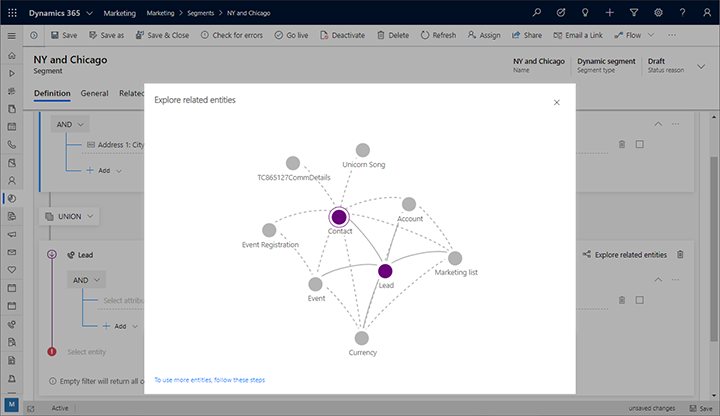
예: 연락처에 근거하여 단순 세그먼트를 정의
간단한 쿼리는 연락처 개체만 참조하는 단일 그룹을 사용합니다. 이 타입의 세그먼트 정의를 생성할 때 연락처 레코드에서 다양한 필드 값을 테스트하는 절을 사용하여 쿼리를 수립하고 논리 연산자 AND 및 OR를 사용하여 다양한 절을 결합합니다. 예는 동적 세그먼트 만들기 자습서를 참조하십시오.
예: 기회에 근거하여 더 복잡한 세그먼트를 정의
다음은 $100,000 이상의 예상 수익으로 영업 기회와 관련된 연락처를 찾는 세그먼트를 정의하는 방법의 예입니다.
Customer Insights - Journeys 인스턴스가 아직 기회(영업 기회) 엔터티를 마케팅 인사이트 서비스와 동기화하도록 설정되지 않은 경우 이를 설정하는 방법에 대해 관리자에게 문의하십시오. 관리자인 경우 자세한 지침은 마케팅 인사이트 서비스와 동기화할 엔터티 선택을 참조하십시오.
아웃바운드 마케팅>고객>세그먼트로 이동하여 명령 모음에서 새로 만들기를 선택합니다. 세그먼트 템플릿 대화 상자가 열립니다. 취소를 선택한 다음 세그먼트를 만들어 봅시다. 화면에서 인구 통계를 선택합니다.
새로운 인구 통계 세그먼트가 열립니다. 정의 탭의 위쪽 모서리에 있는 보기 설정을 확인하고 트리 보기로 설정되어 있는지 확인합니다. 두 보기 중 하나를 사용할 수 있지만 이 절차에서는 트리 보기를 표시하고 설명하므로 지금은 사용하는 것이 좋습니다.
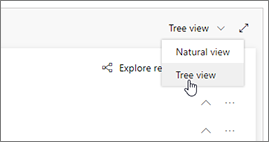
연락처 엔터티 아래에서 추가 드롭다운 목록을 열고 관련 엔터티 추가를 선택합니다.
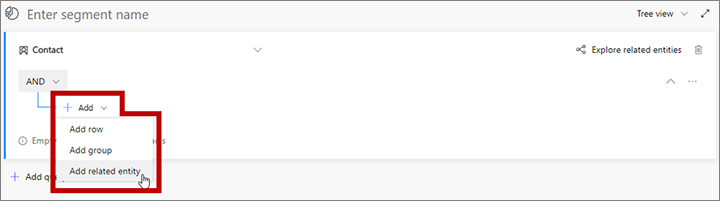
새 관련 엔터티가 쿼리에 추가됩니다. 고스트 텍스트에서 필드를 관련 엔터티 선택으로 선택하여 사용 가능한 관계의 큰 드롭다운 목록을 엽니다. 필드에 "영업 기회"를 입력하여 목록을 필터링한 다음 드롭다운 목록에서 영업 기회(영업 기회 -> 연락처(연락처))를 선택합니다. 이 관계는 영업 기회 엔터티의 연락처 필드를 통해 상위 연락처 엔터티를 영업 기회 엔터티에 연결합니다. 연락처 필드는 발견된 각 영업 기회와 연결된 연락처를 식별합니다. 추가 정보: 관계가 있는 엔터티 간 이동
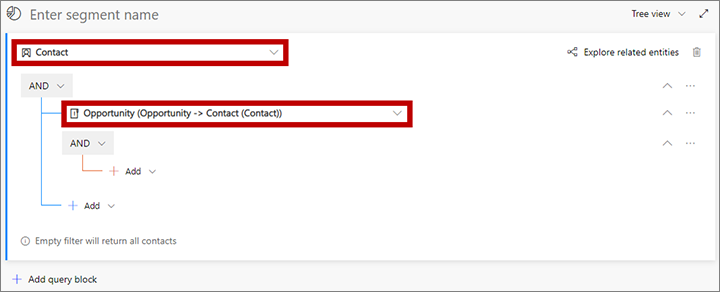
새 관련 엔터티 아래에 있는 추가 드롭다운 목록을 열고 행 추가를 선택하여 찾고 있는 영업 기회의 컬렉션을 정의합니다.
새 행이 쿼리에 추가됩니다. 이를 사용해 다음 논리 식을 만듭니다:
예상 예상 수익 | 보다 크거나 같음 | 100000
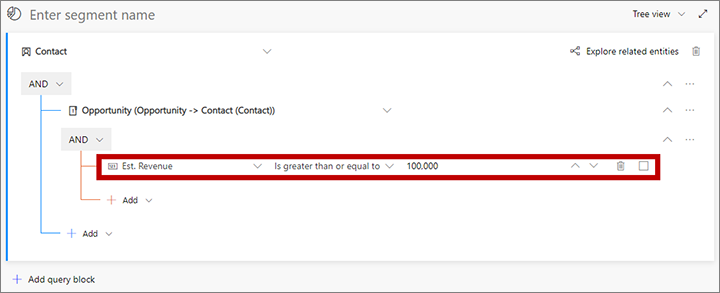
세그먼트는 현재 $100,000 이상의 예상 수익으로 영업 기회와 관련된 모든 연락처를 찾습니다. 이제 필요한 경우 영업 기회(영업 기회 -> 연락처(연락처)) 관계 아래에 들여쓰기된 영업 기회 기반 기준을 더 추가하여 발견된 영업 기회 집합을 확장하거나 제한할 수 있습니다. 마찬가지로 연락처 엔터티 바로 아래에(트리의 기본 엔터티, 영업 기회(영업 기회-> 연락처(연락처)) 관계 외부) 연락처 기반 조건을 추가하여 발견된 연락처 집합을 확장하거나 제한할 수 있습니다.
고스트 텍스트로서 세그먼트 명칭 입력을 표시하는 필드를 선택합니다. 그런 다음 세그먼트의 이름을 입력합니다.
명령 모음에서 저장을 선택하여 세그먼트를 저장한 다음 라이브 전환을 선택합니다.
여러 쿼리 블록 결합
세그먼트를 여러 쿼리 블록을 포함하도록 디자인한 다음 그룹을 결합하는 방법에 대한 규칙을 설정할 수 있습니다. 복잡한 단일 쿼리 블록에서 동일한 결과를 얻을 수 있는 경우가 많지만 여러 쿼리 블록을 사용하여 세그먼트를 디자인하고 시각화하는 것이 더 쉬울 수 있습니다.
다음 이미지는 여러 쿼리 블록이 있는 경우 동적 프로필 세그먼트 디자이너를 보여 줍니다.
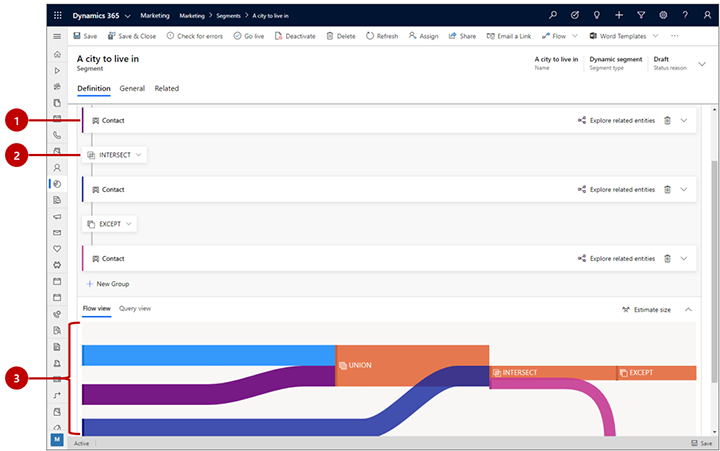
범례:
- 축소된 쿼리 블록: 이 예제의 모든 쿼리 블록이 축소된 것으로 표시되므로 각 그룹의 자세한 논리를 볼 수 없습니다. 그러나 이 보기를 사용하면 모든 그룹을 쉽게 확인하고 그룹을 결합하는 데 사용되는 논리를 조정할 수 있습니다. 각 쿼리 블록의 오른쪽에 있는 펼침 단추를 사용하여 확장하거나 축소합니다.
- 쿼리 블록 연산자: 각 쿼리 블록 간에는 연산자가 있으며, 이 연산자는 이전 그룹과 다음 그룹을 결합하는 논리를 설정합니다. 다음 중 하나를 선택하려면 이 드롭다운 목록을 사용합니다.
- 병합: 두 그룹의 모든 구성원을 결합합니다.
- 교차: 두 그룹의 구성원인 연락처만 찾습니다. 그룹 중 하나에만 있는 연락처는 제거됩니다.
- 제외: 현재 결과에서 들어오는 그룹의 모든 연락처를 제거합니다.
- Sankey 다이어그램: 이 다이어그램을 사용하면 선택한 논리로 다양한 그룹이 결합되는 방식을 쉽게 시각화할 수 있습니다. 두 들어오는 그룹이 결합되는 방법, 조합의 순서 및 조합 논리가 결과적으로 결합된 그룹에 미치는 대략적인 효과를 나타냅니다. 다이어그램이 표시되지 않으면 페이지 하단의 흐름 보기 탭을 선택합니다.
원시 쿼리 보기 및 편집
세그먼트 디자이너는 동적 세그먼트 대한 논리를 만들기 위한 그래픽 인터페이스를 제공합니다. 설정으로 작업할 때 실제로 백그라운드에서 텍스트 기반 쿼리를 만듭니다. 시스템이 실제로 데이터베이스에 대해 실행되는 쿼리입니다. 일반적으로 아무 것에도 쿼리를 사용할 필요가 없지만 문제 해결에 도움이 될 수 있습니다. 또한 기존 세그먼트의 복사본을 만들거나 전자 메일을 통해 쿼리 디자인을 공유하는 데 사용할 수 있는 쿼리를 디자이너에 복사/붙여넣을 수도 있습니다.
쿼리를 찾고, 보고, 편집하려면 페이지 하단으로 스크롤하고 여기에서 쿼리 보기 탭을 엽니다.